excel去公式保数据的教程
时间:2023-06-23 09:34:30作者:极光下载站人气:43
excel软件是一款专门用来编辑表格文件的办公软件,其中强大的功能为用户带来了许多的帮助和便利,让用户可以快速完成表格中的数据录入和整理,所以大部分的用户在遇到表格问题时,都会选择在excel软件中来解决,用户在编辑表格文件时,常常会使用到公式计算数据结果,设置后用户就会发现每次点击数据都会出现公式的现象,于是就有用户问到excel如何去公式保数据的问题,这个问题用户要在软件中使用到复制和选择性粘贴功能来解决,将复制的带有公式的数数据粘贴为纯数字即可解决问题,那么接下来就让小编来向大家分享一下excel软件去公式保数据的方法步骤吧,希望用户能够喜欢。
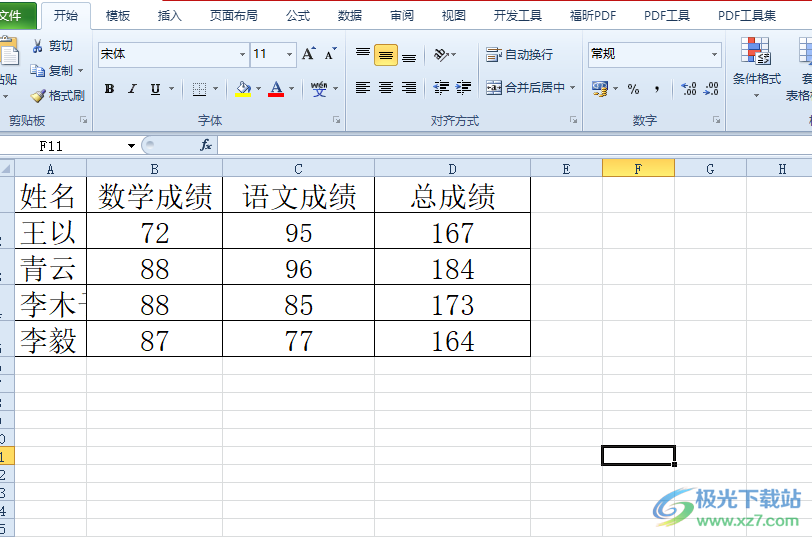
方法步骤
1.用户在电脑桌面上打开excel软件,并进入到表格的编辑页面上选中带有公式的数据
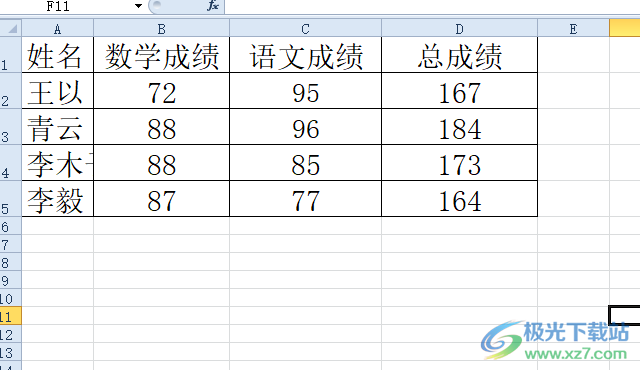
2.接着用户直接按下键盘上的ctrl+c来复制带有公式的数据,可以看到选中数据四周出现的蚂蚁虚线
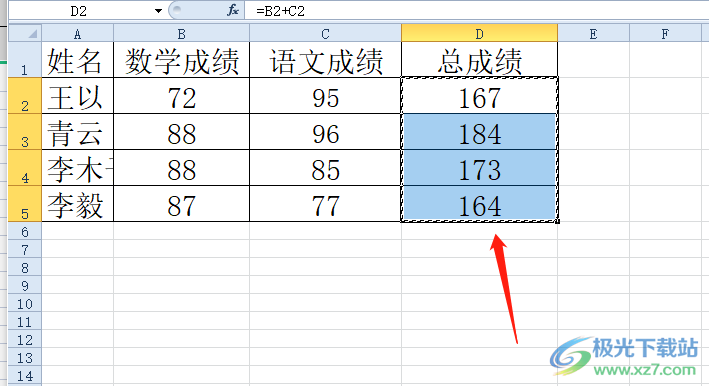
3.然后用户直接用鼠标右键点击选中的数据,在弹出来的右键菜单中点击选择性粘贴
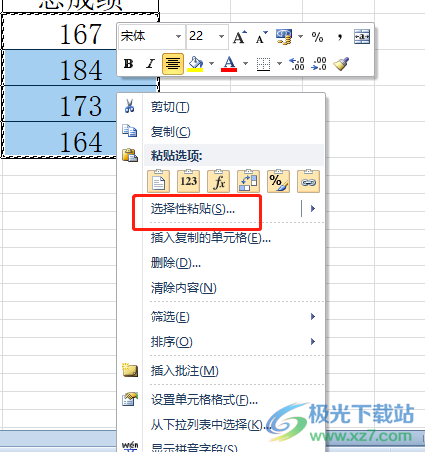
4.可以看到显示出来的各种粘贴选项,用户直接在粘贴数值中点击第一个选项即可
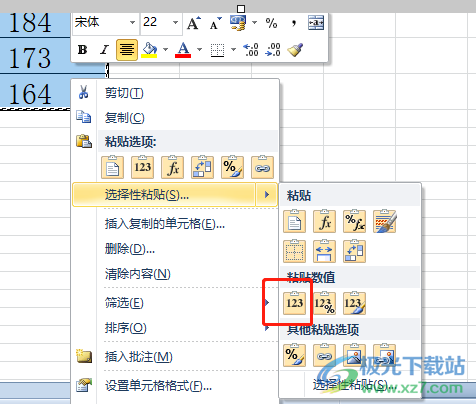
5.如图所示,用户再次点击原来带有公式的数据时,上方的fx方框中就不再显示公式,而是显示数据
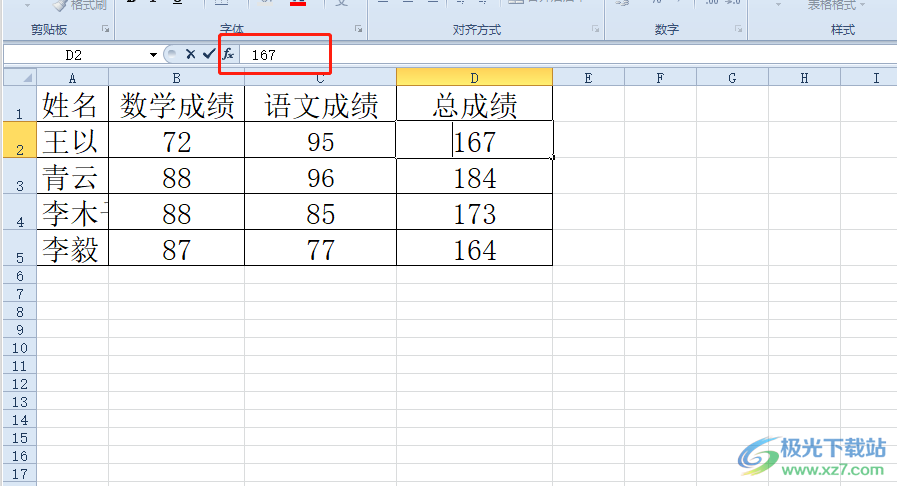
以上就是小编对用户提出问题整理出来的方法步骤,用户从中知道了大致的操作过程为点击复制——选择性粘贴——粘贴数字这几步,操作完成后,用户就会发现再次点击数据就不会显示出计算公式了,因此有着同样想法的用户快来看看小编的教程吧。

大小:60.68 MB版本:1.1.2.0环境:WinAll, WinXP, Win7
- 进入下载
相关推荐
相关下载
热门阅览
- 1百度网盘分享密码暴力破解方法,怎么破解百度网盘加密链接
- 2keyshot6破解安装步骤-keyshot6破解安装教程
- 3apktool手机版使用教程-apktool使用方法
- 4mac版steam怎么设置中文 steam mac版设置中文教程
- 5抖音推荐怎么设置页面?抖音推荐界面重新设置教程
- 6电脑怎么开启VT 如何开启VT的详细教程!
- 7掌上英雄联盟怎么注销账号?掌上英雄联盟怎么退出登录
- 8rar文件怎么打开?如何打开rar格式文件
- 9掌上wegame怎么查别人战绩?掌上wegame怎么看别人英雄联盟战绩
- 10qq邮箱格式怎么写?qq邮箱格式是什么样的以及注册英文邮箱的方法
- 11怎么安装会声会影x7?会声会影x7安装教程
- 12Word文档中轻松实现两行对齐?word文档两行文字怎么对齐?
网友评论